誰でも業務効率アップ!ChatGPTのエクセル活用術

はじめに
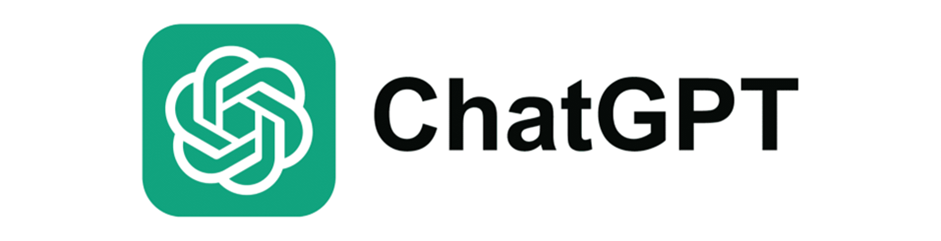
ビジネスの現場で業務効率を上げることは、多くのビジネスマンが日々追求している目標です。その中でも、エクセルはデータ整理や計算、分析に欠かせないツールとして多くの企業や個人が利用しています。しかし、エクセルの機能を最大限に活用できている人はどのくらいいるでしょうか?
ここで登場するのが、ChatGPTです。ChatGPTは、膨大なデータから学習した知識を駆使して、エクセル操作の手助けを行うだけでなく、業務の効率化に役立つさまざまなアプローチを提案してくれます。
本記事では、ChatGPTを活用して、エクセルを使った業務をより効果的に進めるための活用術をご紹介します。業務効率アップを目指し、エクセルの新たな可能性を発見していきましょう。
“AIで勝てる人”へ。実務で活かす力を身につけよう
オンラインAIスクール「BuzzAcademy」なら専属講師が基礎から実務まで伴走し、実務で活かせるAIスキルを最短習得。
案件紹介サポートも実施しており、副業初心者でもスキルを身につけながら着実に実績を積み上げられます。
今なら無料相談で、あなたに最適なAIキャリア・学習プランをご提案中!
ChatGPTの基本概念とプロンプトの重要性
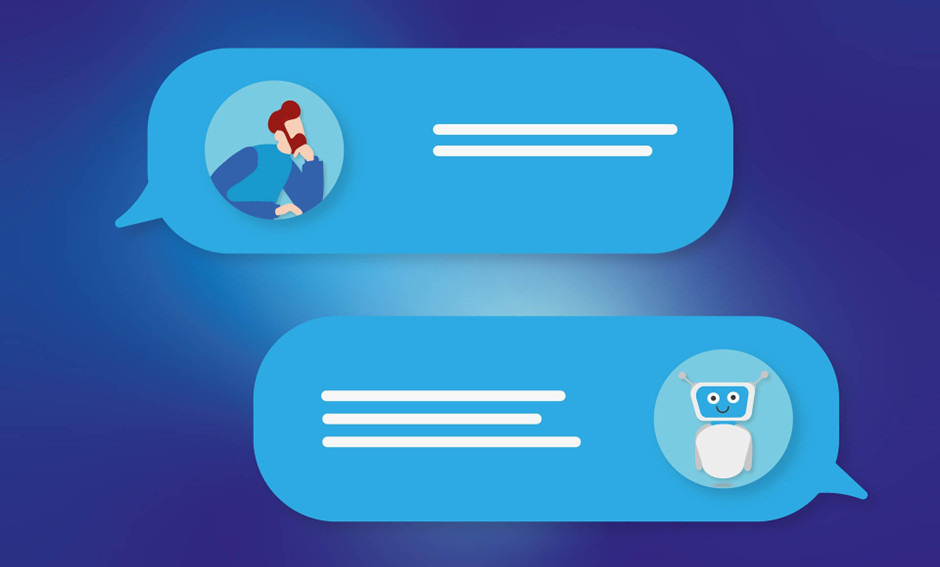
ChatGPTは、OpenAIが開発した高度な言語モデルで、自然言語を理解し、人間と同様に対話を行うことができるAIアシスタントです。この技術の背後には、トランスフォーマーモデルと呼ばれる機械学習アルゴリズムがあり、大量のデータをもとに言語のパターンや文脈を理解します。その結果、ユーザーの質問やリクエストに対して、的確かつ自然な応答を生成することが可能です。
しかし、ChatGPTのパフォーマンスを最大限に引き出すためには、「プロンプト」の重要性を理解することが不可欠です。プロンプトとは、AIに対して何を求めているのかを伝えるための指示や質問のことを指します。このプロンプトの作り方次第で、ChatGPTが生成する応答の質や方向性が大きく変わります。
例えば、具体的で詳細なプロンプトを用意することで、ChatGPTはより的確な応答を提供することができます。逆に、曖昧なプロンプトを使うと、AIが意図を正確に理解できず、期待した結果が得られないこともあります。また、プロンプトに対するフォローアップの質問や追加の指示を行うことで、AIの応答をさらに精緻化し、目的に合った結果を得ることが可能です。
ChatGPTを効果的に活用するためには、プロンプトの工夫がカギとなります。ユーザーが何を求め、どのように問いかけるかを意識することで、ChatGPTの持つポテンシャルを最大限に引き出し、業務効率の向上や創造的な作業の支援に役立てることができるのです。
ChatGPTのエクセルでの活用方法
ChatGPTは、エクセルの業務を効率化するための強力なツールとして活用できます。特にAPIやVBAを組み合わせることで、自動化できる作業の幅を大きく広げることが可能です。これにより、日常的な作業の省力化だけでなく、複雑なデータ分析やレポート作成も効率的に行えるようになります。
まず、ChatGPT をエクセルに連携することで、データ入力や整理、複雑な数式の作成といった作業を自動化できます。例えば、エクセルのAPIを利用すれば、他のシステムやアプリケーションからデータを直接取り込み、リアルタイムで更新することが可能です。また、VBAを用いれば、繰り返し行うタスクをマクロとして記録し・再生するだけでなく、ChatGPT と連携させることで、条件分岐やデータの動的な処理も自動化できます。
さらに、ChatGPTはデータ分析の支援にも大いに役立ちます。大規模なデータセットの中から特定のパターンや異常値を検出するような分析作業は、時間と労力を要することが多いですが、ChatGPTを活用すれば、ユーザーが求める分析結果を迅速に取得することができます。また、自然言語での質問に応じて、統計分析やグラフの作成方法の解説や、データの可視化をサポートすることも可能です。
このように、ChatGPTをエクセルに組み込むことで、単純なタスクから高度なデータ分析まで、幅広い作業を自動化し、業務効率を大幅に向上させることができます。APIやVBAとの連携を活用し、ChatGPTの機能を最大限に引き出すことで、エクセル作業の生産性を劇的に高めることができるでしょう。
“AIで勝てる人”へ。実務で活かす力を身につけよう
オンラインAIスクール「BuzzAcademy」なら専属講師が基礎から実務まで伴走し、実務で活かせるAIスキルを最短習得。
案件紹介サポートも実施しており、副業初心者でもスキルを身につけながら着実に実績を積み上げられます。
今なら無料相談で、あなたに最適なAIキャリア・学習プランをご提案中!
ChatGPTとエクセルの連携方法
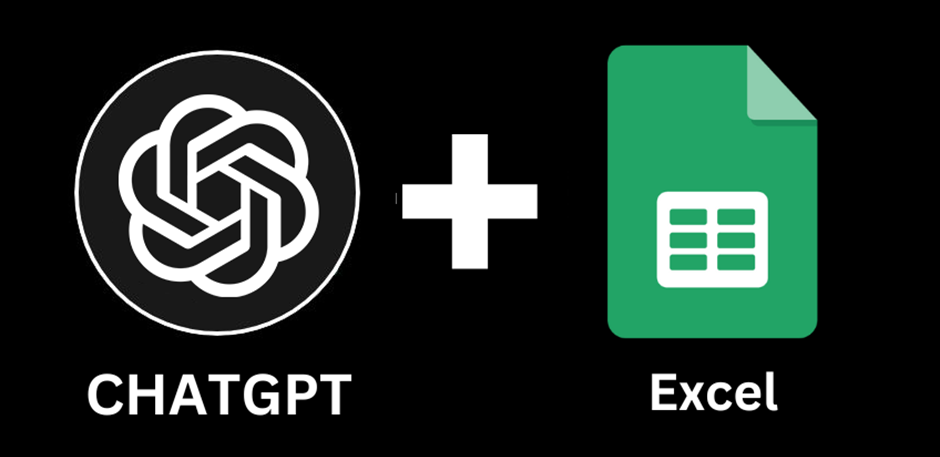
1.「ChatGPT for Excel」による連携
「ChatGPT for Excel」は、Excel用のアドインです。7種類のAI関数を使って、ChatGPT
をExcel上で操作できます。
連携方法の手順は以下のとおりです。
➀OpenAI APIキーの取得
OpenAIアカウントを作成後、「Create new secret key」をクリックすると、APIキーを作成できます。(作成したAPIキーは大切に保存しておいてください。)
②ChatGPT for Excelアドインの導入
Excelを開き、「挿入」→「個人用アドイン」をクリックしてください。

Officeアドインの画面が表示されるので「ストア」に移動します。検索に「ChatGPT for Excel」と入力し、検索結果の一覧に表示された「ChatGPT for Excel」をダウンロードします。
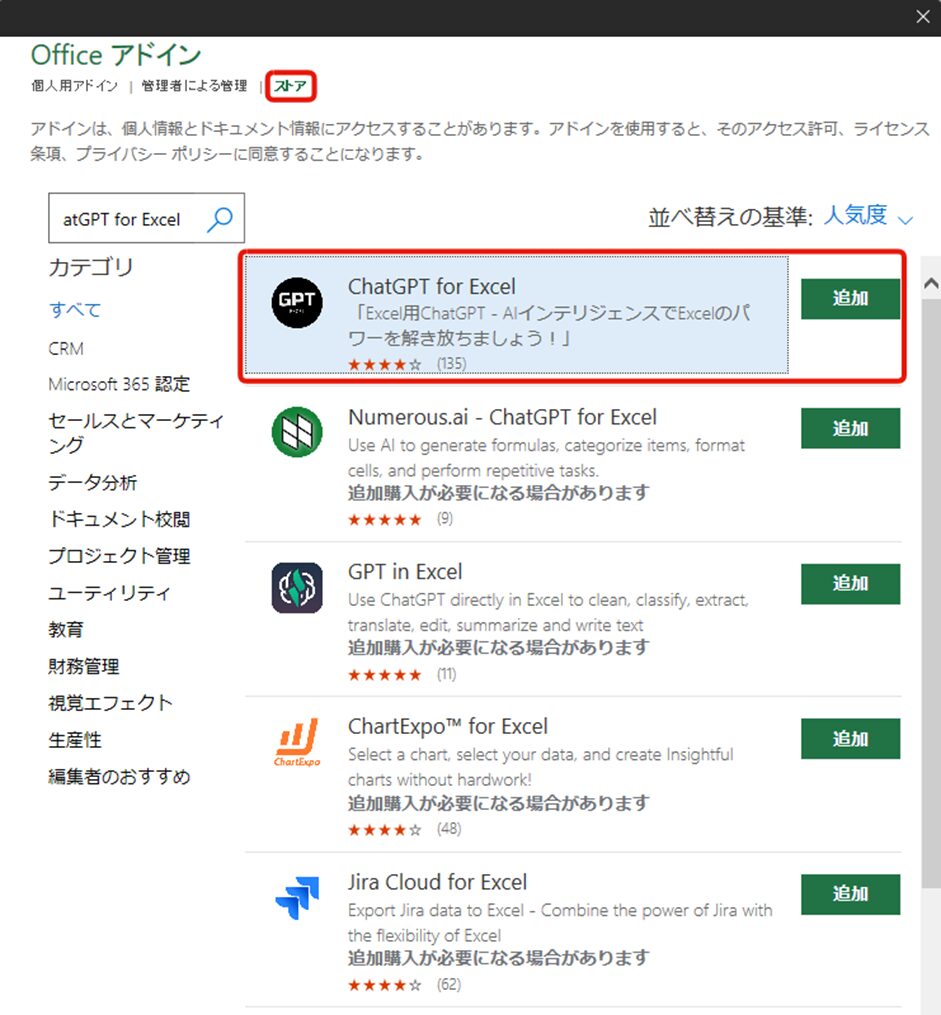
③APIキーの設定
次に、APIキーの設定をします。Excelのホーム画面の「ChatGPT for Excel」→「OpenAI API key」を選択します。OpenAIのAPIキーを入力できる項目がありますので、取得したOpenAI APIキーを入力します。
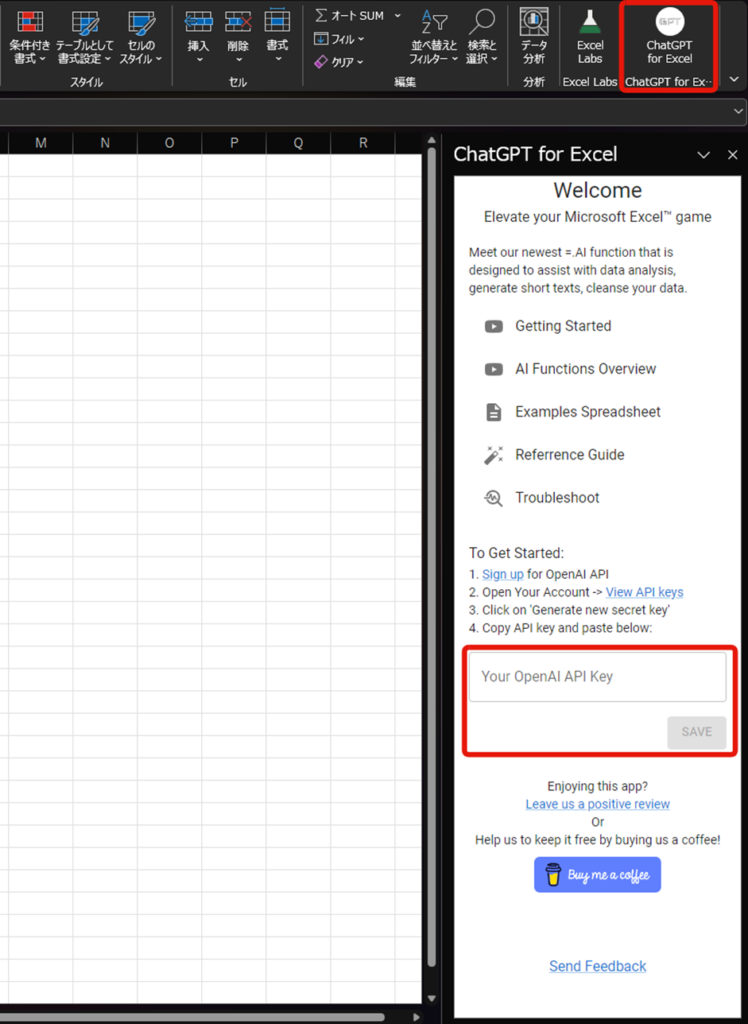
「CONGRATULATIONS!」と表示されれば、設定完了です。
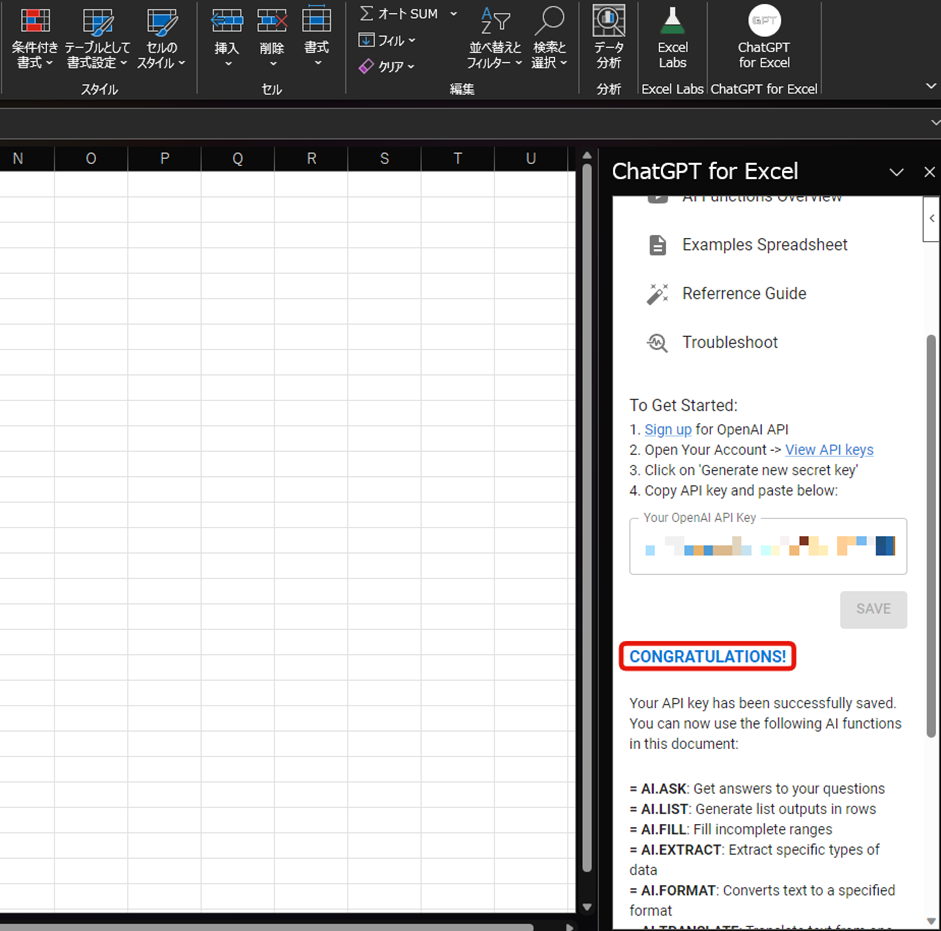
2.VBAとの連携方法
エクセルのマクロ(VBA)との連携方法の手順は以下のとおりです。
➀ExcelのVBAエディタを開く
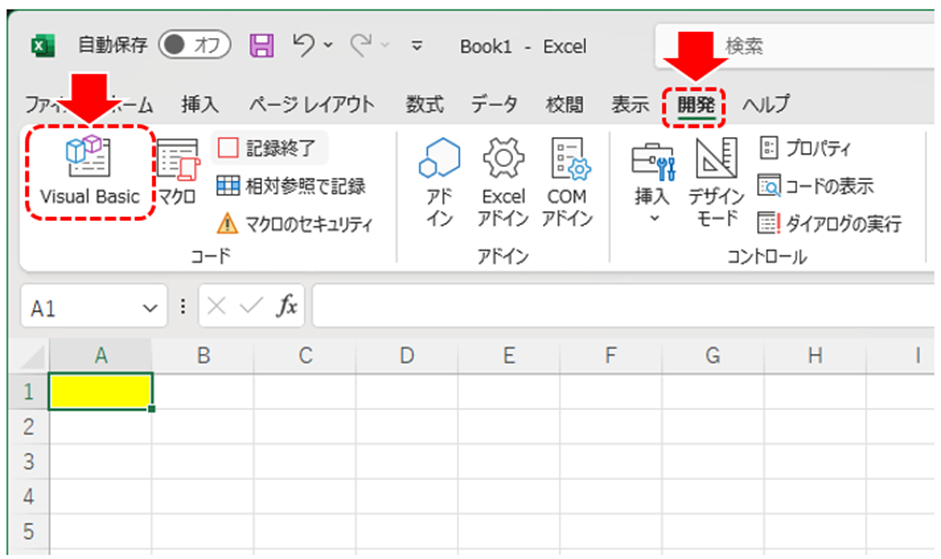
②新しいモジュールを作成し、その中に下記のコードを記述する。
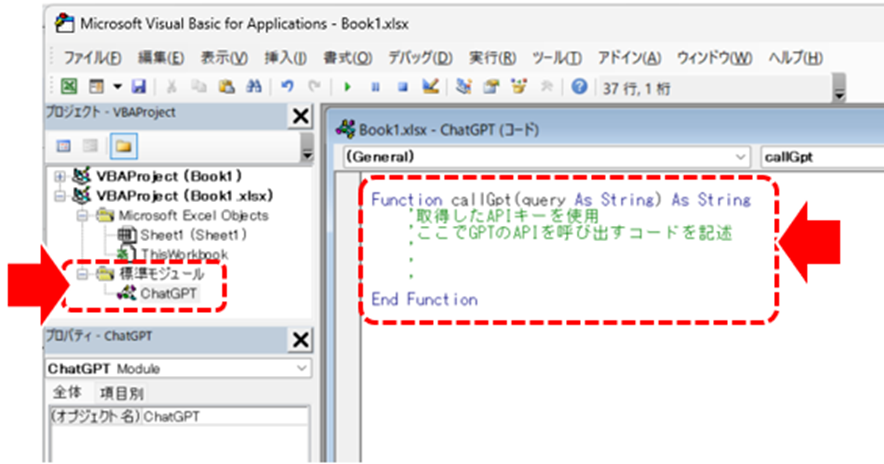
③この関数を通じて、ChatGPTのAPIを呼び出すことが可能になります。入力としてマクロの作成に必要な情報を与え、返り値としてマクロのコードを受け取ります。
この方法を使えば、プログラミングの知識がなくても、ChatGPTによるマクロの自動作成が可能になります。
“AIで勝てる人”へ。実務で活かす力を身につけよう
オンラインAIスクール「BuzzAcademy」なら専属講師が基礎から実務まで伴走し、実務で活かせるAIスキルを最短習得。
案件紹介サポートも実施しており、副業初心者でもスキルを身につけながら着実に実績を積み上げられます。
今なら無料相談で、あなたに最適なAIキャリア・学習プランをご提案中!
ChatGPTによるエクセル作業の具体例
1.エクセルで翻訳
セルに入力した文章を翻訳します。例として、A1のセルの内容を英語に翻訳します。
【プロンプト】
=AI.TRANSLATE(A1, “en”)
すると、以下の画像のように、A1のセル内容を英語に翻訳することができました。
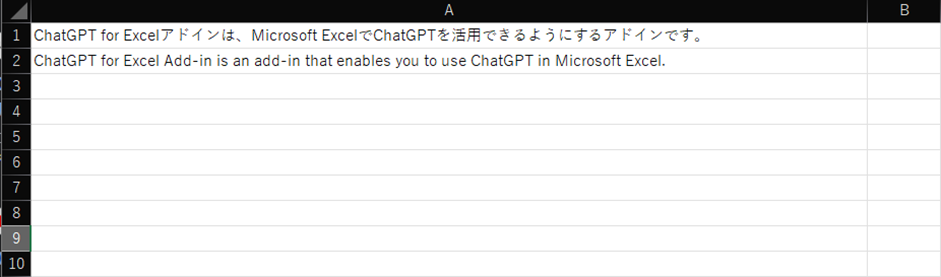
2.GPTを活用したマクロ作成の実例
ある企業の人事部門で、毎月の勤怠データから各部署の勤務時間を計算し、レポートを作成するという業務を自動化することを目指します。
まず、GPTに「勤怠データから各部署の勤務時間を計算するマクロを作成してください」という具体的な指示を与えます。このとき、具体的な勤怠データの形式や、求めるレポートの形式をGPTに説明します。
GPTはその指示に基づいてマクロを自動生成します。
このマクロは、部署名が入っている列と勤務時間が入っている列を読み込み、部署ごとの勤務時間を集計し、新しいワークシートにその結果を出力するものです。GPTが生成したマクロをExcelに組み込むことで、毎月の勤怠データから各部署の勤務時間を計算するレポートを自動生成することが可能となります。
このように、GPTを用いてExcelマクロを作成することで、煩雑なコーディング作業から解放され、業務の効率化を図ることが可能です。また、GPTは自然言語処理を得意としているため、具体的な指示を自然言語で入力するだけで高度なマクロを自動生成できるというメリットもあります。
まとめ
今回は、ChatGPTをはじめとするAIを社内活用するメリットについて解説しました。まとめは以下の通りです。
●ChatGPTとエクセルを連携することで、業務効率の向上や創造的な作業の支援に役立てる
●ChatGPTはエクセルのデータ分析支援や作業の自動化に大きく寄与される
●アドインやVBA連携をすることで、難しい知識を覚えなくても簡単に効率化が図れる
その他のAIツールについても、こちらから解説しています。ぜひお役立てくださいね。
加速度的に革新が起こるAI業界についていくためには、常にアンテナを張って情報をキャッチし続ける必要があります。ですが、普段お仕事で忙しい毎日を過ごしている皆様にとって、それは簡単なことではないでしょう。
そこで、我々BuzzConnection/KAGEMUSHAが皆様の生成AI活用についてのお手伝いを致します。業務フローへのAI導入に関わるコンサルティングや研修セミナーの実施から、対話型デジタルヒューマン制作/AI動画生成、AIチャットボット開発まで包括的なサポートを行っております。
“AIで勝てる人”へ。実務で活かす力を身につけよう
オンラインAIスクール「BuzzAcademy」なら専属講師が基礎から実務まで伴走し、実務で活かせるAIスキルを最短習得。
案件紹介サポートも実施しており、副業初心者でもスキルを身につけながら着実に実績を積み上げられます。
今なら無料相談で、あなたに最適なAIキャリア・学習プランをご提案中!
BuzzConnectionが提供する生成AIビジネス活用に向けたサービス
1. 生成AIに関する研修セミナーの実施
基本的な内容から発展的なビジネス活用まで様々なニーズに合わせた研修プログラムを用意しております。
2. 業務フローへのAI導入コンサルティング
解決したいソリューションに最適な生成AIサービスや導入の方法について、丁寧にご提案いたします。
新たな業務フローの運用についても、二人三脚でお手伝いいたします。
3. SNSマーケティングを革命するWebアプリ「バズコネ」
AIを用いた投稿の自動生成×投稿インサイトの分析×競合ベンチマークの分析
SNSマーケティングの業務効率化をたった1つのアプリで実現できます。
KAGEMUSHAが提供する生成AIビジネス活用に向けたサービス
1. 対話型デジタルヒューマン・AIキャラクター制作/動画制作事業
【対話型デジタルヒューマン/AIキャラクター制作】
まるで人間と話しているかのような自然な対話を可能にするAIキャラクターです。音声認識や自然言語処理を活用し、質問への回答や案内をスムーズに行います。接客やカスタマーサポート、教育、イベント案内など、さまざまなシーンで活用可能です。
【デジタルヒューマン/AIキャラクター制作】
単なる「デジタルな存在」を超え、まるで実在の人物のような、貴社だけのオリジナルデジタルヒューマンAIキャラクターを制作。高いクオリティで、貴社のブランドイメージを向上させます。2D、3D問わず、貴社のサービスや世界観を表現する魅力的なキャラクターをデザイン。
【動画制作】
企画から納品までワンストップで、ハイクオリティな動画を制作。AIを活用し効果的なプロモーションを実現します。。
2. AIチャットボット開発
チャットボットは、人工知能(AI)を活用した対話型システムで、テキストや音声を通じてユーザーとのコミュニケーションを自動化します。主に企業のカスタマーサポートや業務効率化、ユーザーエンゲージメント向上を目的に利用されています。プラットフォームに依存せず、Webサイト、アプリ、SNSなど、さまざまなチャネルで利用可能です。
3. eラーニング/生成AI研修
AIの基礎知識から最新技術まで、分かりやすく解説。
AIを活用した業務効率化や新たなビジネスモデルの構築を支援します。
さらに、デジタルヒューマン研修も実施。
デジタルヒューマンの最新トレンドや活用方法を学ぶことで、ビジネスチャンスを拡大。
内製化を検討されている企業様には、ノウハウ提供や技術サポートも実施いたします。
ご興味が御有りでしたら、是非とも下のフォームよりお問い合わせください。
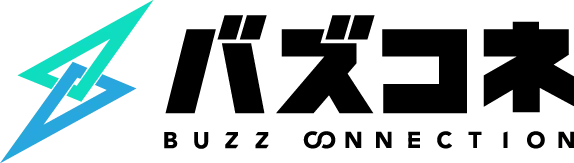
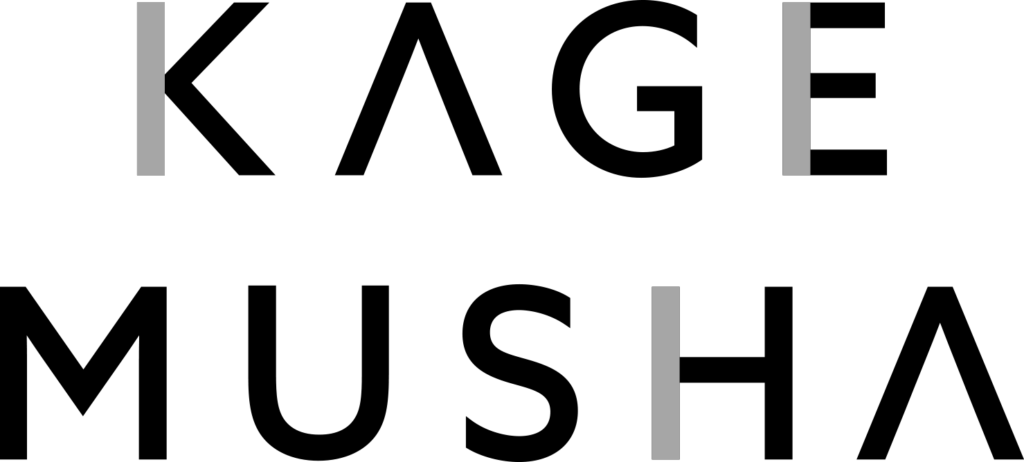
お問い合わせフォーム
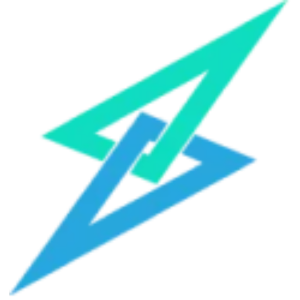










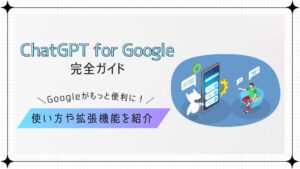
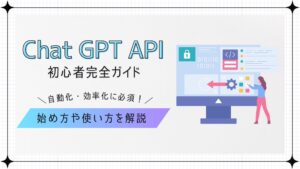

コメント